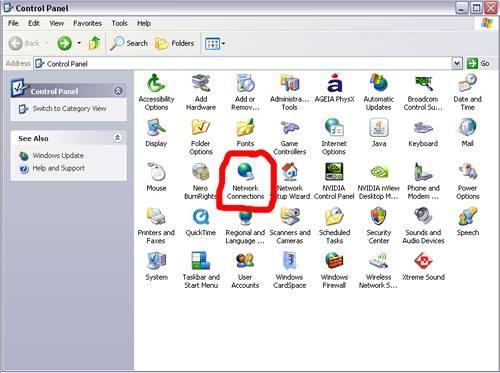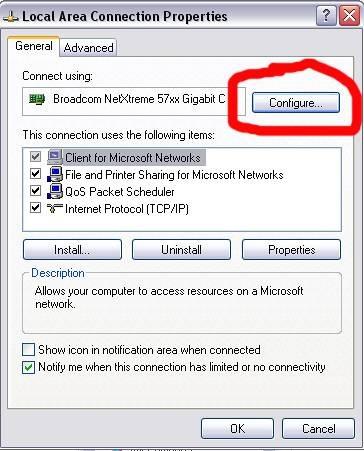Hvordan vite om du trenger en trådløs nettverksadapter
Trådløse nettverk er en fantastisk måte å skape et lite, lokalt nettverk eller gi et hus eller kontor med internett uten behov for å kjøre store mengder kabler. Men de krever at hver datamaskin du kobler til dem har et trådløst nettverkskort av noen slag. Sjekk ut hvordan du kan vite om du har en trådløs adapter eller er i behov av en enten du bruker en stasjonær eller bærbar PC.
Bruksanvisning
1 Sjekk spesifikasjonene til datamaskinen. Mange IT-selskaper gjør dette på nettet via en service-ID som kan være plassert på utsiden av maskinen vanligvis. Dette kan variere fra produsent til produsent. Hvis datamaskinen opprinnelig kom utstyrt med en trådløs adapter vil det bli oppført i spesifikasjonene. Dersom du ikke finner din opprinnelige spesifikasjoner eller ikke har dem videre til trinn to.
2 Klikk "Start" i nedre venstre hjørne av skjermen mens du er på skrivebordet ditt. Dette vil åpne startmenyen. Pass på at du ikke har noen programmer åpne.
3 Klikk "Control Panel" fra Start-menyen. Dette vil åpne Windows Kontrollpanel. Dersom kontrollpanelet åpner med to rader med ikoner og sier "Velg en kategori" øverst, klikk på "Bytt til klassisk visning" øverst til venstre i vinduet.
Klikk på "Network Connections" fra Kontrollpanel-vinduet. Se bildet for et eksempel på hva du skal klikke på fra den klassiske visningen av kontrollpanelet. Det neste vinduet vil vise alle tilgjengelige nettverkstilkoblinger. De vil bli merket Lokal tilkobling, Lokal tilkobling 2, og så videre. Den andre linjen vil vise om det er aktivert og / eller koblet til et nettverk. Den tredje linjen av informasjon som vises for hver tilkobling er den maskinvareinformasjon.
5 Se på den tredje linjen i hver nettverkstilkobling oppført. Hver og en bør angi hva slags maskinvare det er, for eksempel en Bluetooth-adapter eller trådløs adapter. Hvis du har en trådløs adapter installert skal det være oppført her som en trådløs adapter. Hvis du ikke ser en du kan sjekke hver tilkobling videre for å være sikker på at ingen er en trådløs tilkobling.
6 Høyreklikk på en av nettverkstilkoblinger vist. Velg "Egenskaper" fra pop-up vindu. Dette vil åpne vinduet Egenskaper for den spesifikke nettverkstilkobling.
Klikk på "Konfigurer" øverst i vinduet. Se bildet hvis du er usikker.
8 Se om lag en fjerdedel av veien ned vinduet. Du skal se en linje som sier "Enhetstype". Ved siden av at det vil fortelle deg hvilken type enhet som tilkoblingen er gjennom.
9 Gjenta trinn 5 til 7. Hvis ingen av nettverkstilkoblingene vise at de er gjennom en trådløs adapter, trenger du ikke en installert.
Hint
- Hvis du ikke har en trådløs adapter de kan kjøpes som PCI eller PCI Express-kort eller USB-enheter for å eliminere behovet for å installere maskinvaren på datamaskinen.
- Ikke endre noen innstillinger mens du utfører disse handlingene som de kan ha uønskede effekter.